- トップ>
- Windows 7 高速化>
- Server サービス
Windows 7 の Server サービスを停止
Microsoft IME Dictionary Update の無効化に続いて、Server サービスを無効にする方法です。
Windows 7(セブン)の高速化設定に関する記事です。
第 7 章 : システム サービス - Microsoft TechNet
当方でも実際に操作を行なってからご紹介しておりますが、環境の違いもございますので、操作はご自身の責任でお願いいたします。
必要なサービスを停止すると、一部プログラムの誤作動やシステムが不安定になるといったトラブルが起きる可能性もあります。
サービスの管理は、Microsoft 管理コンソール(MMC)サービス スナップインで行います。
スポンサーリンク
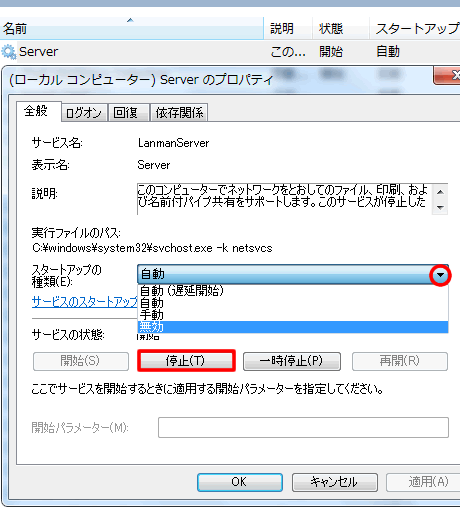
Server サービスとは、ファイル/印刷/名前付パイプ共有をネットワーク上に提供するサービスです。
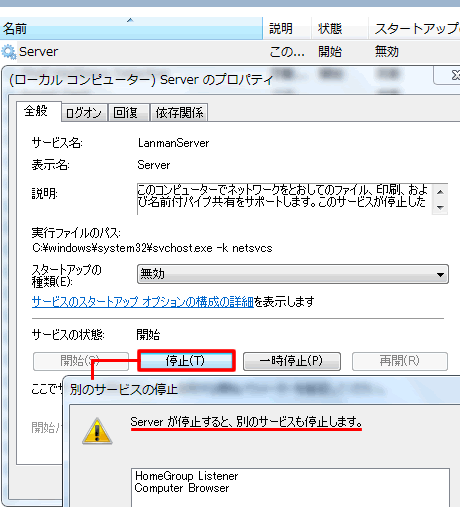
Server サービスの依存関係タブを表示すると、このサービスに依存しているシステムコンポーネント(このサービスが必要なコンポーネント)には、Computer Browser と HomeGroup Listener があります。
この依存関係により、Server サービスを停止すると Computer Browser と HomeGroup Listener も同時に停止します。
Computer Browser とは、ネットワーク上のコンピューターの、最新の一覧を管理・提供するサービスです。
HomeGroup Listener とは、ホームグループに参加しているコンピューターの構成・メンテナンスと関連付けるサービスです。
共有機能を使用しない場合は、Server サービスを停止しても問題ないかと思います。
Server サービスは、スタートアップの種類は「自動」で、サービスの状態は「開始」になっています。
初期設定では、コンピューターの起動と同時にサービスも起動して、そのまま実行中となるサービスです。
サービスを無効化するには、スタートアップの種類を「無効」に設定して、サービスの状態で「停止」を選択します。
「Server が停止すると、別のサービス(Computer Browser と HomeGroup Listener)も停止します」と表示されるので、停止する場合は「はい」を選択します。
OK か適用で設定を保存します。
サービス停止前とサービス停止後の、起動時間と処理速度を10回ずつ測定して比較してみましたが、大きな数値の変化はありませんでした。
しかしながら、自動的に起動する実行中のサービスが減ることで、パフォーマンスの向上が多少は期待できます。
スポンサーリンク